PHP 편집자 Xiaoxin은 오늘 Windows 11 시스템을 사용할 때 "IT 관리자가 이 애플리케이션의 특정 영역에 대한 액세스를 제한했다는 win11 프롬프트" 문제를 해결하는 방법을 소개합니다. 이 문제로 인해 특정 응용 프로그램을 제대로 사용하지 못하게 되어 업무 및 엔터테인먼트 경험에 영향을 받을 수 있습니다. 아래에서 구체적인 솔루션을 살펴보겠습니다!
다음과 같이 문제를 해결하세요.
1. "win+R"을 눌러 실행을 연 다음 "gpedit.msc"를 입력하여 로컬 그룹 정책 편집기를 엽니다.
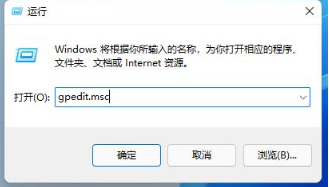
2. "컴퓨터 구성" > "Windows 설정" > "로컬 정책" > "보안 옵션"을 엽니다.
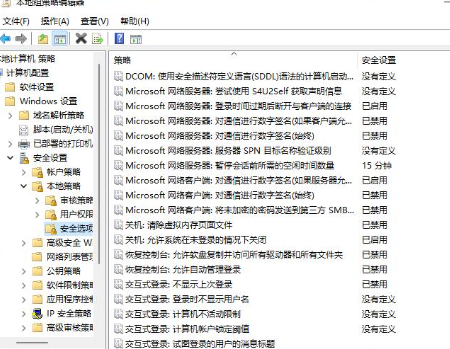
3. "보안 옵션"에서 "사용자 계정 컨트롤: 관리자 승인 모드에서 모든 관리자 실행"을 찾습니다.
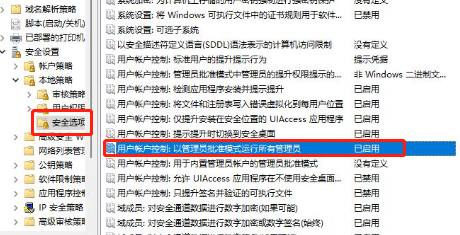
4. 마우스 오른쪽 버튼을 클릭하고 "속성"을 선택한 후 팝업 창에서 "사용 안 함"을 선택하세요.
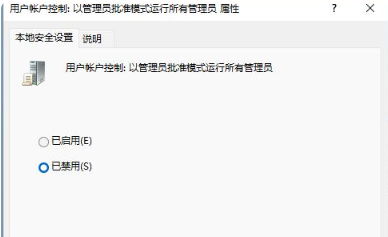
위 내용은 Win11에서 IT 관리자가 이 응용 프로그램의 특정 영역에 대한 액세스를 제한했다는 메시지를 표시하면 어떻게 해야 합니까?의 상세 내용입니다. 자세한 내용은 PHP 중국어 웹사이트의 기타 관련 기사를 참조하세요!